4 løsninger til at rette iTunes-fejl 39
En gang imellem tror jeg, at du kun har forsøgt at slette dine billeder fra din iPhone for at få en ukendt iTunes-fejl 39-meddelelseskode. Når du støder på denne fejlmeddelelse, behøver du ikke at gå i panik, selvom jeg ved, at det kan være frustrerende. Denne meddelelse er normalt en synkroniseringsrelateret fejl, der opstår, når du forsøger at synkronisere din iDevice til din pc eller Mac.
At slippe af med denne iTunes-fejl 39-meddelelse er så simpel som ABCD, så længe de rigtige procedurer og metoder følges korrekt. Med mig har jeg fire (4) forskellige metoder, som du nemt kan bruge, når du støder på denne fejlmeddelelse.
- Del 1: Ret iTunes-fejl 39 uden at miste data
- Del 2: Opdater for at rette iTunes-fejl 39
- Del 3: Ret iTunes-fejl 39 på Windows
- Del 4: Ret iTunes-fejl 39 på Mac
Del 1: Ret iTunes-fejl 39 uden at miste data
Med vores nuværende problem ved hånden, indebærer at slippe af med denne fejl normalt at slette nogle oplysninger, noget som en god del af os ikke er fortrolige med. Du behøver dog ikke længere bekymre dig om at miste dine dyrebare data, når du reparerer iTunes-fejl 39, fordi vi har et program, der løser dette problem og bevarer dine data, som de er.
Dette program er ingen ringere end DrFoneTool – iOS Systemgendannelse. Som navnet antyder, fungerer dette program ved at rette din iPhone i tilfælde af at du oplever en sort skærm, det hvide Apple-logo og i vores tilfælde iTunes-fejlen 39, som kun indikerer, at din iPhone har et systemproblem.

DrFoneTool – Systemreparation
Ret iTunes-fejl 39 uden tab af data.
- Løs med forskellige iOS-systemproblemer som gendannelsestilstand, hvidt Apple-logo, sort skærm, looping ved start osv.
- Ret forskellige iPhone-fejl, såsom iTunes-fejl 39, fejl 53, iPhone-fejl 27, iPhone-fejl 3014, iPhone-fejl 1009 og mere.
- Fungerer til alle modeller af iPhone, iPad og iPod touch.
- Fuldt kompatibel med Windows 11 eller Mac 12, iOS 15.
Trin til at rette iTunes-fejl 39 med DrFoneTool
Trin 1: Åbn DrFoneTool – Systemreparation
For at du kan reparere fejlen 39 og systemet generelt, skal du først downloade og installere DrFoneTool på din computer. Når du har gjort dette, skal du klikke på indstillingen ‘Systemreparation’ på startsiden.

Trin 2: Start systemgendannelse
Tilslut din telefon til din computer med et lightning-kabel. På din nye grænseflade skal du klikke på ‘Standardtilstand’.

Trin 3: Download firmware
For at dit system kan gendannes og rettes, skal du downloade den nyeste firmware for at udføre denne opgave for dig. DrFoneTool registrerer automatisk din iPhone og viser en reparationsfirmware, der matcher din enhed. Klik på ‘Start’ for at starte downloadprocessen.

Trin 4: Ret iPhone og iTunes-fejl 39
Når overførslen er fuldført, skal du klikke på ‘Ret nu’. Så vil DrFoneTool automatisk reparere din enhed i en proces, der tager omkring 10 minutter at fuldføre. I løbet af denne tid genstarter din iPhone automatisk. Tag ikke stikket ud af din enhed i denne periode.

Trin 5: Reparation vellykket
Når reparationsprocessen er overstået, vises en meddelelse på skærmen. Vent på, at din iPhone starter, og tag den ud af din pc.

iTunes-fejlen 39 vil blive fjernet, og du kan nu slette og synkronisere dine billeder uden problemer overhovedet.
Del 2: Opdater for at rette iTunes-fejl 39
Når forskellige fejlkoder vises i iTunes, er der en universel metode, der kan bruges til at rette op på disse forskellige koder. Følgende er de trin, som enhver iPhone-bruger skal tage, når de støder på en fejlkode forårsaget af en opdatering eller en nylig sikkerhedskopierings- og gendannelsesproces.
Trin 1: iTunes Opdatering
For at du kan eliminere fejl 39, er det stærkt tilrådeligt at opdatere din iTunes-konto. Du kan altid søge efter de nyeste versioner på din Mac ved at klikke på iTunes> Søg efter opdateringer. På Windows skal du gå til Hjælp> Søg efter opdateringer og downloade de nuværende opdateringer.
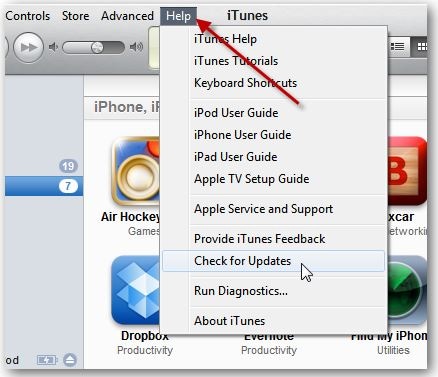
Trin 2: Opdater computer
En anden fremragende metode til at omgå fejlkode 39 er ved at opdatere din Mac eller Windows PC. Opdateringer er altid tilgængelige på begge platforme, så vær på udkig.
Trin 3: Tjek sikkerhedssoftware
Selvom fejl 39 er forårsaget af manglende evne til at synkronisere, kan tilstedeværelsen af en virus også forårsage problemet. Med dette i tankerne, er det tilrådeligt at tjekke sikkerhedskarakteren af din pc-software for at sikre, at softwaren er opdateret.
Trin 4: Tag enheder ud af pc’en
Hvis du har enheder tilsluttet din computer, og du ikke bruger dem, skal du tage dem ud. Efterlad kun de nødvendige.
Trin 5: Genstart pc
Genstart af både din pc og iPhone efter at have udført hvert trin, der er anført ovenfor, kan også afhjælpe problemet. En genstart gør det normalt nemt for telefonsystemet at forstå forskellige handlinger og retninger.
Trin 6: Opdater og gendan
Det sidste trin er at opdatere eller gendanne dine enheder. Det gør du først, efter at alle ovenstående metoder er mislykkedes. Sørg også for, at du har sikkerhedskopieret dine data vha DrFoneTool – Telefonsikkerhedskopiering (iOS).
Del 3: Ret iTunes-fejl 39 på Windows
Du kan rette iTunes-fejl 39 på din Windows-pc ved at bruge følgende trin.
Trin 1: Start iTunes og synkroniseringsenhed
Det første skridt at tage er at åbne din iTunes-konto og forbinde din iPhone til den. Udfør den manuelle synkroniseringsproces i stedet for den automatiske.
Trin 2: Åbn fanen Billeder
Når synkroniseringsprocessen er overstået, skal du klikke på fanen ‘billeder’ og fjerne markeringen af alle billederne. Som standard vil iTunes bede dig om at bekræfte ‘slet’-processen. Bekræft denne anmodning ved at klikke på ‘Anvend’ for at fortsætte.
Trin 3: Synkroniser iPhone igen
Som det ses i trin 1, synkroniser din iPhone ved at klikke på synkroniseringsknappen nederst på skærmen. Naviger manuelt til din fotofane for at bekræfte sletning af billede.
Trin 4: Tjek billeder igen
Gå tilbage til din iTunes-grænseflade og tjek hele dine billeder igen som vist i trin 2. Synkroniser nu din iPhone igen og tjek dine billeder. Så enkelt er det. I det øjeblik du prøver at få adgang til din iTunes igen, behøver du ikke at være bekymret for synkroniseringsfejl 39-meddelelserne igen.
Del 4: Ret iTunes-fejl 39 på Mac
I Mac skal vi bruge iPhoto Library og iTunes for at slippe af med iTunes-fejlen 39.
Trin 1: Åbn iPhoto Library
Følg disse trin for at åbne iPhoto Library; gå til Brugernavn> Billeder> iPhoto Library. Med biblioteket åbent og aktivt, højreklik på det for at aktivere eller vise det tilgængelige indhold.
Trin 2: Find iPhone Photo Cache
Når du har åbnet dit eksisterende indhold, skal du finde ‘Vis pakkeindhold’ og åbne det. Når den er åbnet, skal du finde ‘iPhone Photo Cache’ og slette den.
Trin 3: Slut iPhone til Mac
Når din fotocache er slettet, skal du slutte din iPhone til din computer og åbne iTunes. På din iTunes-grænseflade skal du trykke på synkroniseringsikonet, og du er klar til at gå. Dette markerer slutningen af fejl 39 på din iTunes-synkroniseringsside.
Fejlkoder er almindelige i mange enheder. Afhjælpning af disse fejlkoder involverer normalt et par trin, afhængigt af den valgte metode. Som vi har set i denne artikel, kan iTunes-fejl 39-koden forhindre dig i at synkronisere og opdatere din iPod Touch eller iPad. Det er derfor stærkt tilrådeligt at rette fejlkoden med metoderne nævnt ovenfor så hurtigt som muligt.
Seneste Artikler

